Erstellen Sie mit Kajinga in Ihren Domains unbegrenzt verschiedene Autoresponder-Email-Serien mit je Serie unbegrenzter Anzahl an Emails.
Ihre Abonnenten erhalten die Emails aus den Autorespondern in Abhängigkeit zum Zeitpunkt der Eintragung. Dies ist ein wesentlicher Unterschied zum Newsletter-Versand bei welchem Ihre Leser die Mail annähernd zeitgleich erhalten.
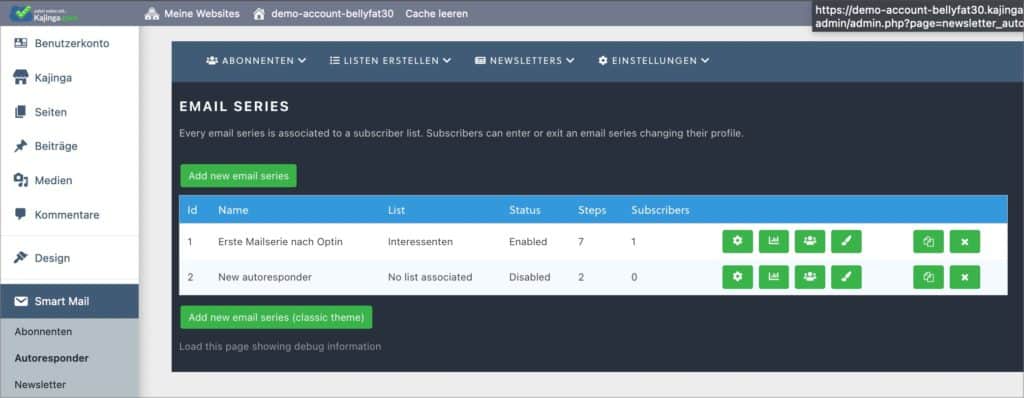
Neue Autoresponder-Email-Serie erstellen
Um einen neue Autoresponder-Emailserie zu erstellen, gehen Sie zu Smart Mail -> Autoresponder
Mit dem oberen grünen Button „Add new email series“ erstellen Sie eine Mailserie mit einem Visual Composer während Sie mit dem unteren grünen Button „Add new email series (classic design)“ Emails mit einem simplen Editor erstellen können.
Die Funktion im Autoresponder sind identisch und auch der Email-Versand macht keinen Unterschied. Nutzen Sie die Option, die Ihnen besser zusagt.
Allgemein
Enabled:
„Nein“= Ihre Autoresponder-Serie wird nicht ausgeführt
„Ja“ = Ihr Autoresponder ist aktiv und die Mails werden versandt
Title:
Diese Bezeichnung ist ausschließlich für Sie, damit Sie verschiedene Email-Serien unterscheiden können. Unser Tipp: Verwenden Sie einen aussagekräftigen Titel.
List:
Hier wählen Sie aus, an welche Kontaktliste die Email-Serie versandt werden soll.

Erweitert
Restart on Re-Subscription:
„Nein“ = Wenn sich ein Lead erneut in Ihre Liste für diesen Autoresponder einträgt, wird diese Email-Serie nicht erneut gestartet.
„JA“ = Email-Serie wird bei erneutem Optin von Beginn gestartet
Lists to add on Completion
Hier können Sie Ihre Leads nach Beendigung einer Autoresponder-Serie in eine andere hinzufügen.

Google Analytics
Wenn Sie Google Analytics zum Tracking Ihrer Emails nutzen, können Sie hier alles Notwendige konfigurieren.
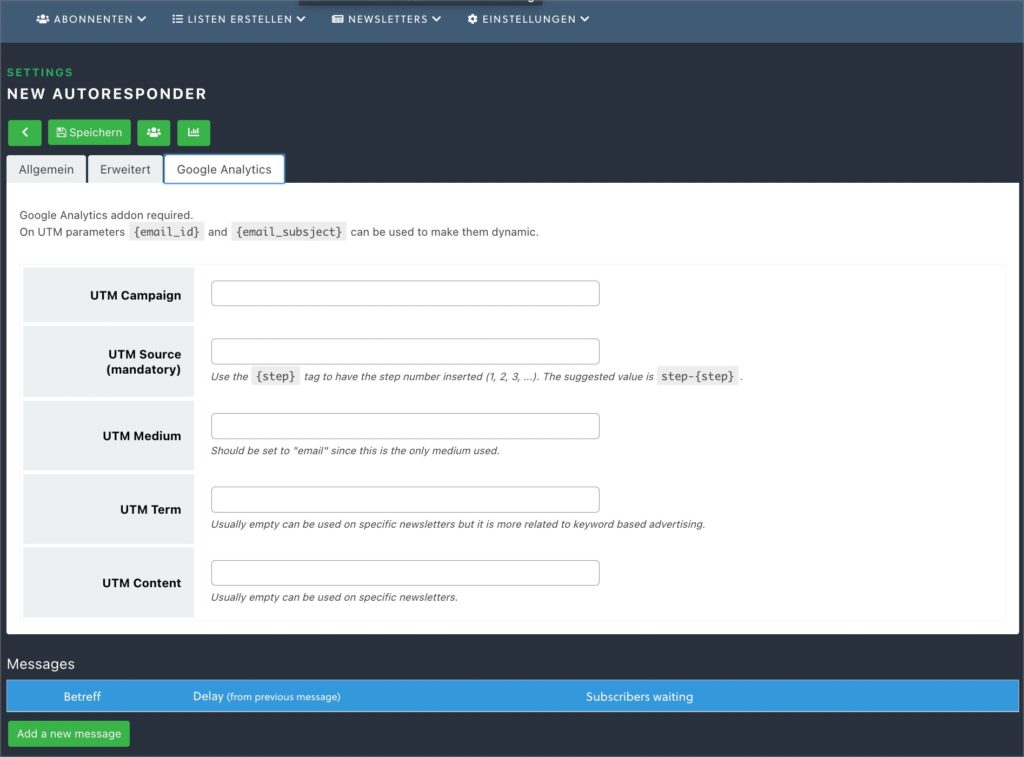
Neue Emails hinzufügen bzw. erstellen
Mit dem grünen Button „Add a new message“ erstellen Sie neue Emails – im Visual Composer oder im klassischen Editor.
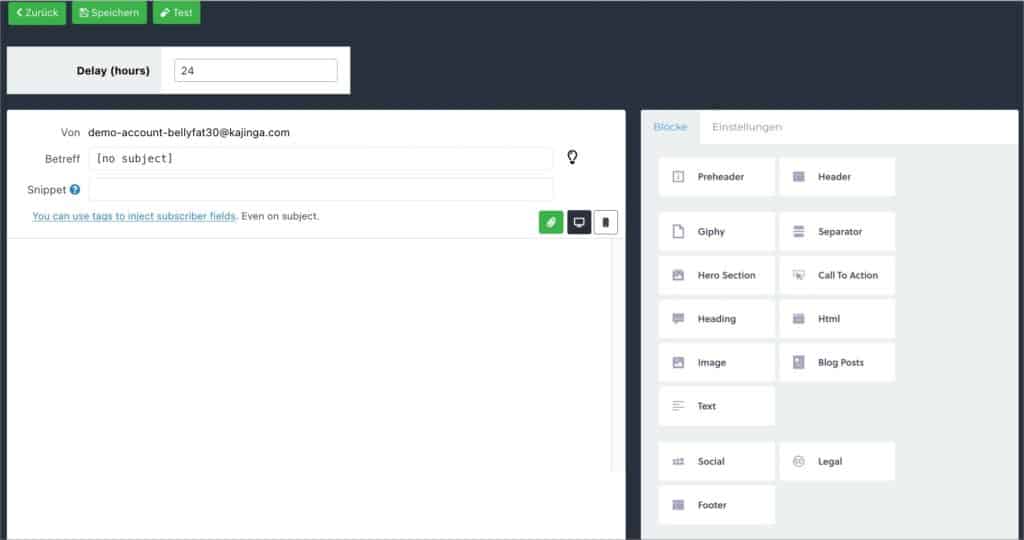
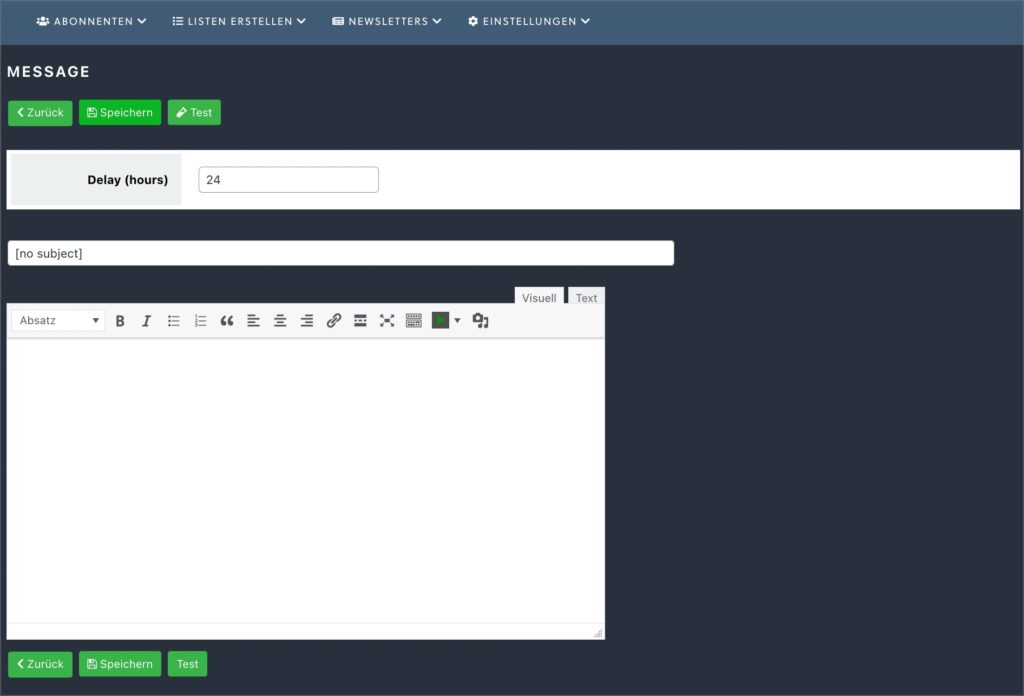
Delay (hours)
Hier geben Sie die Anzahl der Stunden ein, die die Email nach der vorherigen Aktion verschickt werden soll. Also nach Optin in aller Regel „sofort“ -> also 0 Stunden und die nachfolgenden Mails z.B. 24 Stunden, 48 Stunden etc. später.
[No Subject]
Ihre Email-Betreffzeile.
Die Betreffzeile ist mit der allerwichtigste Text Ihrer Email, da sie für das Öffnen Ihrer Email (oder eben nicht) den größten Einfluss hat.
Testen Ihrer Emails
Best Practice ist, dass Sie jede neu erstellte Email sich einmal selbst senden, um diese nochmals Korrektur zu lesen und vor allem um eventuell eingefügte Links auf das richtige Ziel zu checken.
Fügen Sie hierzu am besten eine Ihrer Email-Adressen als Abonnent hinzu und aktivieren Sie diesen Kontakt als „Test-Abonnent“. -> Abonnent bearbeiten -> Allgemein -> vorletzte Einstellungs-Option
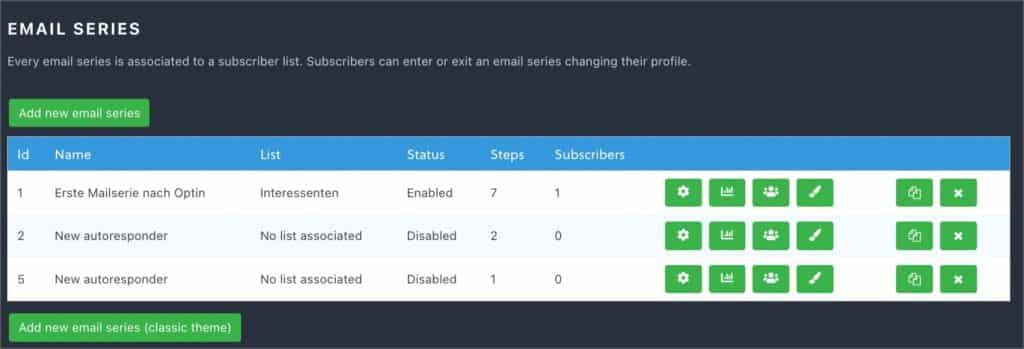
Sie können jeden Autoresponder und jede darin enthaltene Email jederzeit bearbeiten und ändern. Klicken Sie hierfür einfach auf das linke grüne Icon mit dem Zahnrad.
Rechts neben dem Zahnrad haben Sie ein Icon, um Statistiken zu dieser Mailserie aufzurufen. Daneben sehen Sie mit einem Klick welche Ihrer Leads dieser Mailserie zugeordnet sind.
Zusätzlich haben Sie unter dem Stift-Icon verschiedene weitere Design-Optionen.
Und last but not least: Können Sie komplette Autoresonder-Email-Serien duplizieren oder löschen.




